Av allt vi håller säkert i molnet är kontakter förmodligen det viktigaste. Eller högst upp på listan över saker som vi inte vill förlora ifall något katastrofalt händer med vår telefon. Vissa iPhone-användare rapporterar att de märkte att kontakter inte säkerhetskopierades till iCloud och att vissa kontakter som är synliga på iPhone inte verkar finnas i iCloud. Om så är fallet med dig också, kontrollera instruktionerna nedan. Förhoppningsvis, i slutet av artikeln, kommer du inte att ha några problem med kontaktsynkronisering.
Innehållsförteckning:
- Starta om din iPhone
- Inaktivera och återaktivera synkronisering
- Ställ in iCloud-kontakter som standard
- Återställ alla inställningar
Varför säkerhetskopieras inte mina kontakter till iCloud?
Först och främst, se till att du har lite ledigt lagringsutrymme i iCloud. Gör några om du är nära gränsen. Efter det, ge din iPhone en snabb omstart. Om det inte hjälper bör inaktivering och återaktivering av synkronisering kickstarta synkroniseringen.
En annan sak som är värd att nämna är att du kan säkerhetskopiera endast kontakter du skapat på en iPhone och kontakter från andra leverantörer (t.ex. Outlook, Gmail/Google-konto) kommer inte att säkerhetskopieras.
1. Starta om din iPhone
Börja med en enkel omstart och kontrollera om kontakterna synkroniseras med iCloud eller inte. Ibland är den enklaste lösningen den bästa. Inspektera kontakter på din iPhone och kolla iCloud.com. Om det inte görs några ändringar när du uppdaterar kontaktlistan, se till att kontakter sparas i iCloud.
Kontakter från andra källor som Gmail eller Outlook synkroniseras inte med iCloud. Om du är säker på att kontakterna som sparats i iCloud inte synkroniseras, försök att inaktivera och återaktivera synkronisering. Du kan göra det i systeminställningarna.
2. Inaktivera och återaktivera synkronisering
Det är inte ovanligt att vissa molnbaserade tjänster har ett tillfälligt stopp, särskilt efter systemuppdateringar. Så vad du behöver göra i det här scenariot är att inaktivera synkronisering av iCloud-kontakter och aktivera den igen. Det borde kickstarta det och förhoppningsvis kommer dina kontakter att synkroniseras utan problem.
Så här inaktiverar och återaktiverar du kontaktsynkronisering på din iPhone:
- Öppna Inställningar .
- Tryck på ditt Apple-ID/konto längst upp.
- Välj iCloud .
- Stäng av Kontakter , välj Behåll på min iPhone och starta om din iPhone.
- Gå tillbaka till Inställningar > Konto > iCloud och aktivera kontaktsynkronisering .
- Tryck på Sammanfoga .
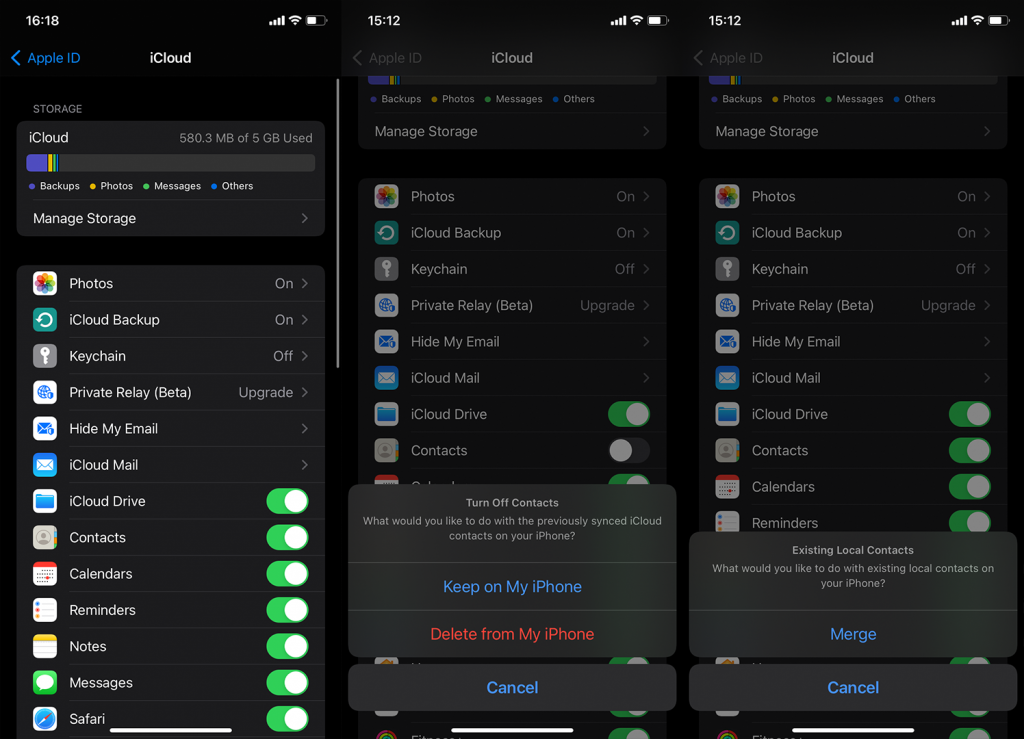
3. Ställ in iCloud-kontakter som standard
Det finns ett alternativ att välja mellan flera kontaktkällor, förutom iCloud. Personligen använder jag Gmail/Google-konto som standardkontakttjänst, men om du litar på iPhone-kontakter kan du prova att byta till iCloud. Förhoppningsvis kommer de nya kontakterna du lägger till lagras på iCloud i enlighet med detta.
Så här ändrar du standardkontakttjänsten på din iPhone:
- Öppna Inställningar .
- Välj Kontakter .
- Välj Standardkonto .
- Välj iCloud .
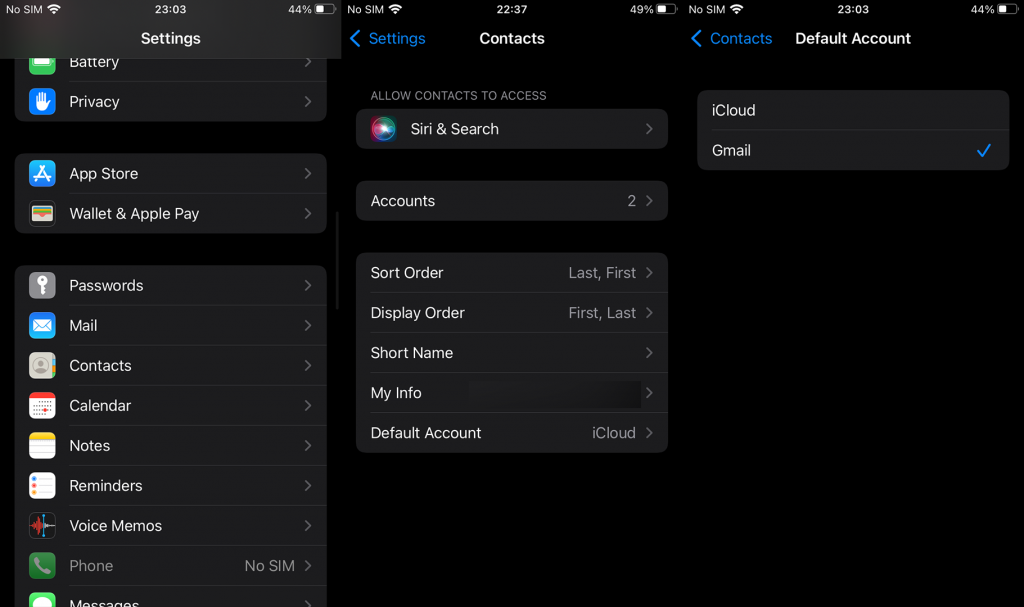
Återigen, endast kontakter skapade på denna iPhone eller andra enheter med samma Apple-ID kan synkroniseras med iCloud. Kontakter från tredjepartstjänster kan inte.
4. Återställ alla inställningar
Slutligen, det enda förslaget vi har är att försöka med återställning av alla inställningar . Vi är inte säkra på att detta kommer att hjälpa men det finns bara så mycket du kan göra när en viktig tjänst som denna inte fungerar som avsett. Att återställa alla inställningar kommer inte att radera din data, till skillnad från fabriksåterställningen, men du kan behöva konfigurera vissa inställningar senare.
Så här återställer du alla inställningar på din iPhone:
- Öppna Inställningar .
- Välj Allmänt.
- Välj Överför eller Återställ iPhone .
- Välj Återställ .
- Välj Återställ alla inställningar .
- Ange PIN eller lösenord och bekräfta .
Med det sagt kan vi avsluta denna artikel. Tack för att du läser och glöm inte att dela dina tankar, frågor eller förslag med oss i kommentarsfältet nedan. Som alltid ser vi fram emot att höra från dig.

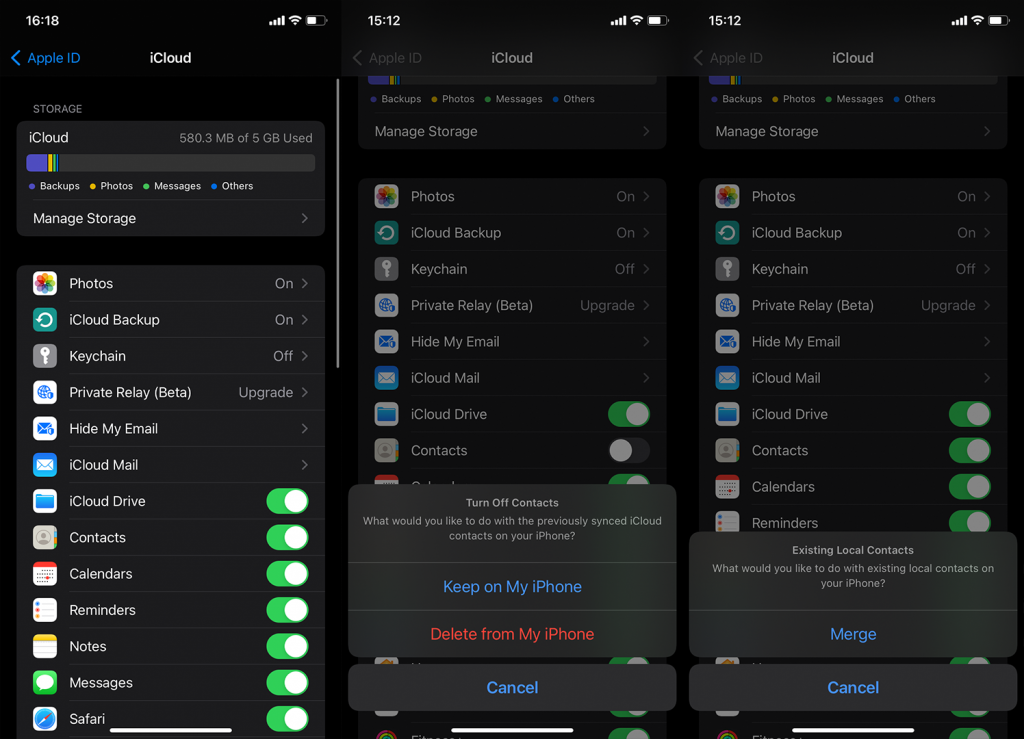
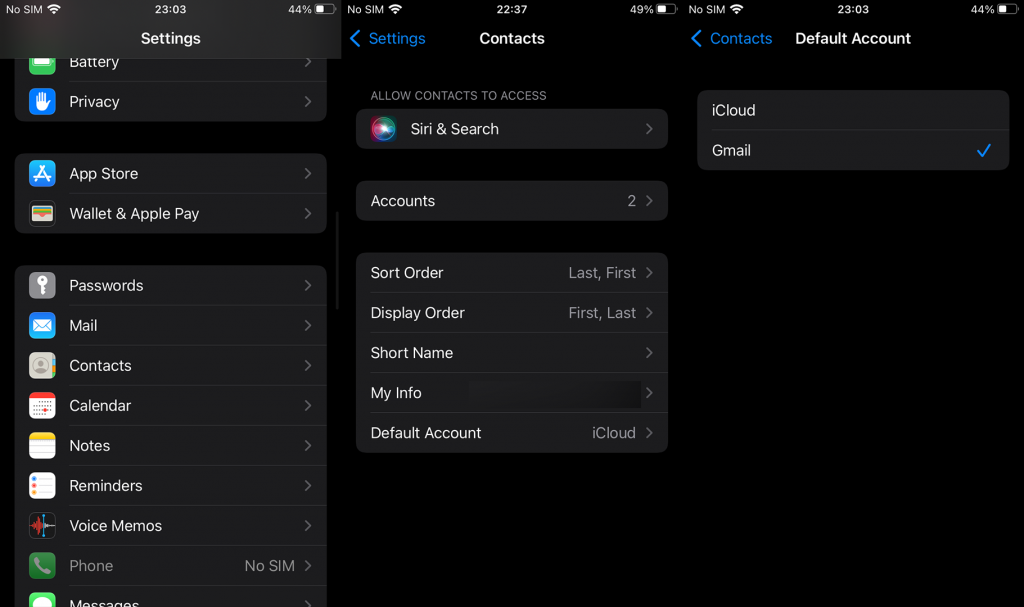



![[100% löst] Hur åtgärdar jag meddelandet Fel vid utskrift i Windows 10? [100% löst] Hur åtgärdar jag meddelandet Fel vid utskrift i Windows 10?](https://img2.luckytemplates.com/resources1/images2/image-9322-0408150406327.png)




![FIXAT: Skrivare i feltillstånd [HP, Canon, Epson, Zebra & Brother] FIXAT: Skrivare i feltillstånd [HP, Canon, Epson, Zebra & Brother]](https://img2.luckytemplates.com/resources1/images2/image-1874-0408150757336.png)